


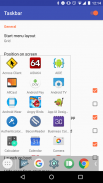
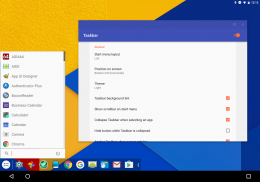
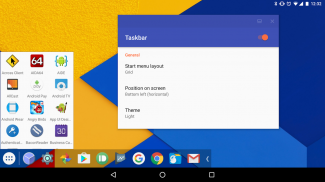
Taskbar

Описание Taskbar
Панель задач помещает меню «Пуск» и панель недавних приложений поверх экрана, доступную в любое время, повышая вашу продуктивность и превращая ваш планшет (или телефон) Android в настоящую многозадачную машину!
Панель задач поддерживает режим рабочего стола Android 10, что позволяет подключать совместимое устройство к внешнему дисплею и запускать приложения в окнах с изменяемым размером, как на ПК! На устройствах под управлением Android 7.0+ панель задач также может запускать приложения в окнах произвольной формы без внешнего дисплея. Корень не требуется! (см. инструкции ниже)
Панель задач также поддерживается на Android TV (загружается неопубликованно) и Chrome OS - используйте панель задач в качестве дополнительной программы запуска Android-приложений на Chromebook или превратите Nvidia Shield в ПК под управлением Android!
Если вы считаете панель задач полезной, рассмотрите возможность обновления до версии для пожертвований! Просто нажмите кнопку «Пожертвовать» в нижней части приложения (или в Интернете нажмите
здесь
).
Особенности:
& бык; Меню Пуск - показывает все приложения, установленные на устройстве, настраивается в виде списка или сетки.
& бык; Панель недавно использованных приложений - показывает последние использованные приложения и позволяет легко переключаться между ними.
& бык; Складной и скрываемый - покажите, когда вам это нужно, скройте, когда нет
& бык; Множество различных вариантов конфигурации - настройте панель задач по своему усмотрению
& бык; Закрепляйте любимые приложения или блокируйте те, которые вы не хотите видеть
& бык; Разработан с учетом клавиатуры и мыши
& бык; 100% бесплатно, с открытым исходным кодом и без рекламы
Режим рабочего стола (Android 10+, требуется внешний дисплей)
Панель задач поддерживает встроенные функции режима рабочего стола Android 10. Вы можете подключить совместимое устройство Android 10+ к внешнему дисплею и запускать приложения в окнах с изменяемым размером, при этом интерфейс панели задач работает на внешнем дисплее, а существующая программа запуска по-прежнему работает на вашем телефоне.
Для настольного режима требуется адаптер USB-HDMI (или портативный компьютер) и совместимое устройство, поддерживающее вывод видео. Кроме того, некоторые настройки требуют предоставления специального разрешения через adb.
Для начала откройте приложение панели задач и нажмите «Режим рабочего стола». Затем просто установите флажок, и приложение проведет вас через процесс настройки. Для получения дополнительных сведений щелкните значок (?) В правом верхнем углу экрана.
Режим окна произвольной формы (Android 7.0+, внешний дисплей не требуется)
Панель задач позволяет запускать приложения в плавающих окнах произвольной формы на устройствах Android 7.0+. Корневой доступ не требуется, хотя устройства Android 8.0, 8.1 и 9 требуют запуска команды оболочки adb во время начальной настройки.
Просто выполните следующие действия, чтобы настроить устройство для запуска приложений в режиме произвольной формы:
1. Установите флажок "Поддержка окон произвольной формы" в приложении панели задач.
2. Следуйте инструкциям, появляющимся во всплывающем окне, чтобы включить правильные настройки на вашем устройстве (однократная настройка).
3. Перейдите на страницу последних приложений на вашем устройстве и удалите все недавние приложения.
4. Запустите панель задач, затем выберите приложение, чтобы запустить его в окне произвольной формы.
Для получения дополнительных сведений и подробных инструкций щелкните «Справка и инструкции для режима произвольной формы» в приложении панели задач.
Раскрытие информации о службе доступности
Панель задач включает в себя дополнительную службу специальных возможностей, которую можно включить для выполнения действий нажатия системных кнопок, таких как возврат, домой, недавние действия и питание, а также отображение панели уведомлений.
Служба доступности используется только для выполнения вышеуказанных действий и ни для каких других целей. Панель задач не использует службы специальных возможностей для выполнения какого-либо сбора данных (фактически, панель задач не может получить доступ к Интернету в любом качестве, поскольку она не объявляет необходимое разрешение в Интернете).























